
[VIDEO] Cómo ver las transacciones
Su cuenta de Payoneer es el lugar donde podrá darle seguimiento a los pagos y transacciones. Para estar siempre actualizado, mire el video a continuación o siga leyendo y aprenderá a revisar y filtrar su tabla de transacciones, hacer un seguimiento del balance actual y generar resúmenes mensuales.
- Inicie sesión en su cuenta de Payoneer.
- En el menú, vaya a Actividad >> Transacciones.
- En Próximas transacciones, verá cualquier transacción que todavía no esté reflejada en el balance.
- Vaya a la tabla Todas las transacciones para revisar toda la actividad de la cuenta, incluido lo siguiente:
- pagos entrantes,
- pagos salientes,
- transacciones de la tarjeta en puntos de ventas,
- retiros por cajero automático,
- transferencias a la cuenta bancaria,
- tarifas de la cuenta.
Es posible que las transacciones demoren hasta dos horas en aparecer en la cuenta.
Puede personalizar la tabla de transacciones al filtrar según el tipo de transacción y el estado de la misma, e imprimir o exportar la tabla para sus registros en formato PDF o Excel.


Cómo revisar el balance actual
- Inicie sesión en su cuenta de Payoneer.
- En el menú, vaya a Actividad >> Transacciones.
- En los filtros de la tabla, haga clic en Seleccionar saldo y elija el balance de moneda o de tarjeta que desee ver.
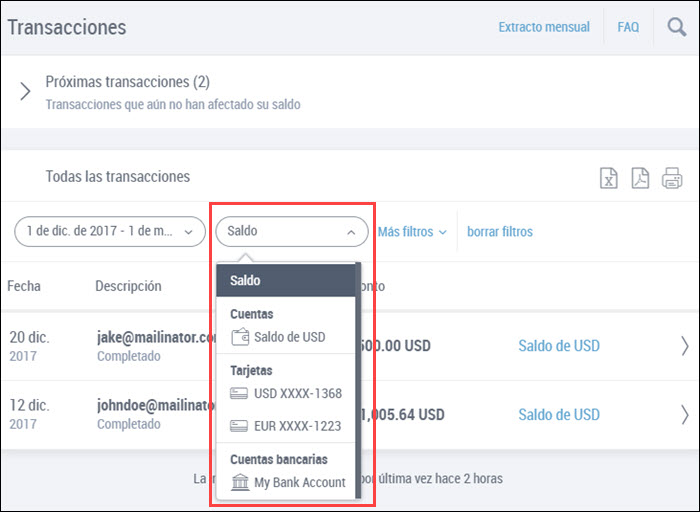
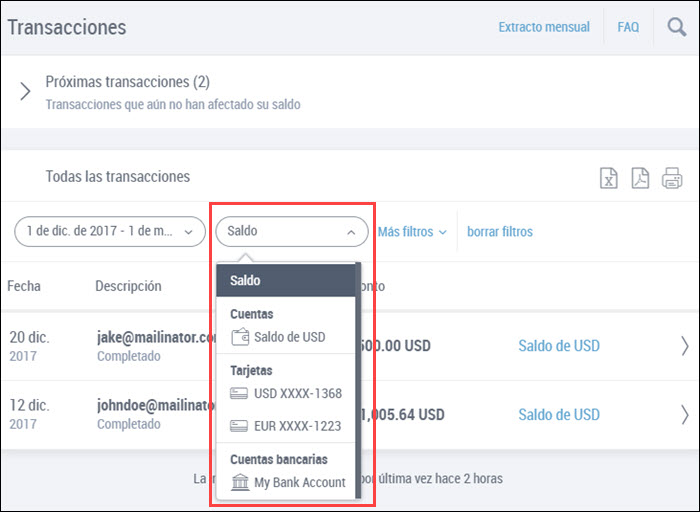
Consejo: También puede filtrar según un balance específico al hacerle clic en la tabla las transacciones.
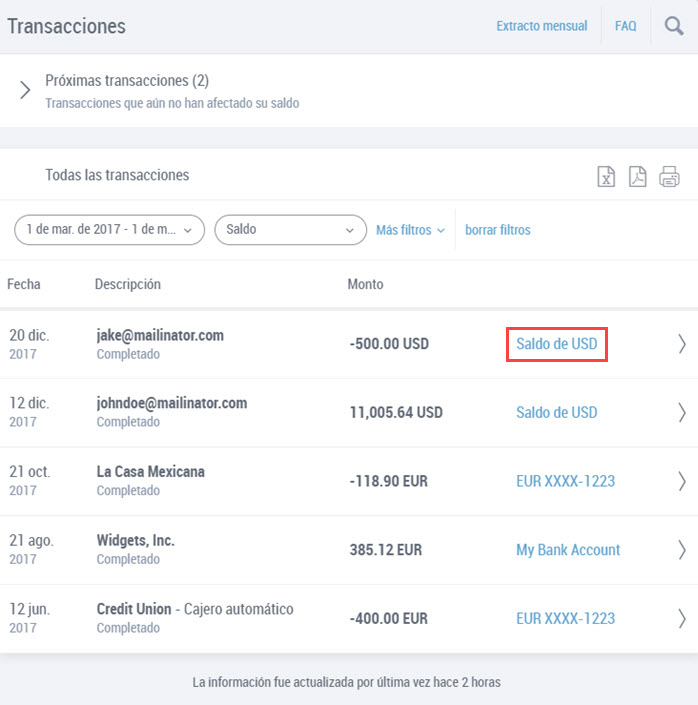
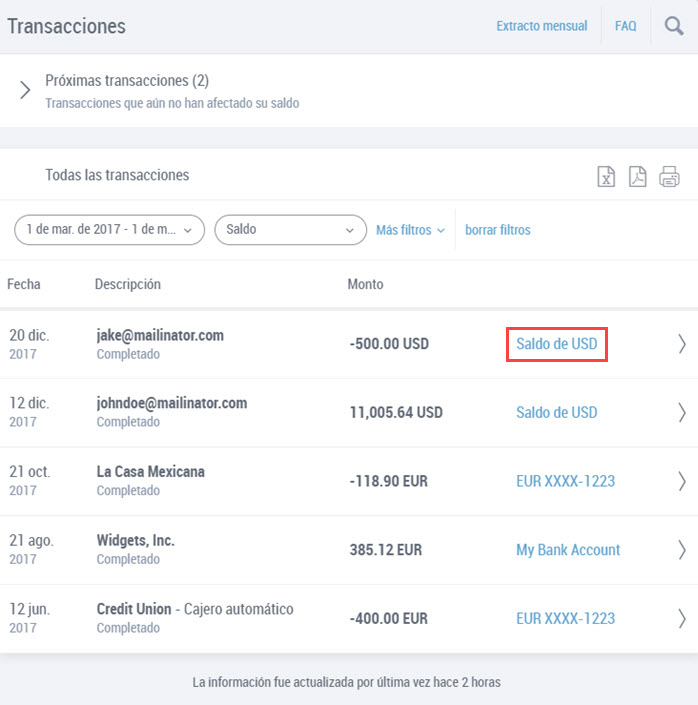
Cómo generar un resumen mensual
- Inicie sesión en su cuenta de Payoneer.
- En el menú, vaya a Actividad >> Transacciones.
- En el lado superior derecho de la tabla de transacciones, haga clic en Extracto mensual.
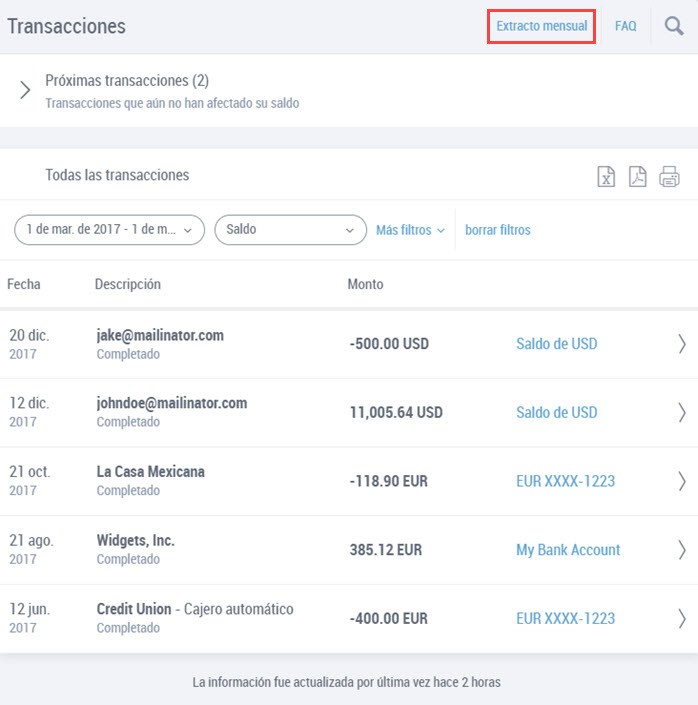
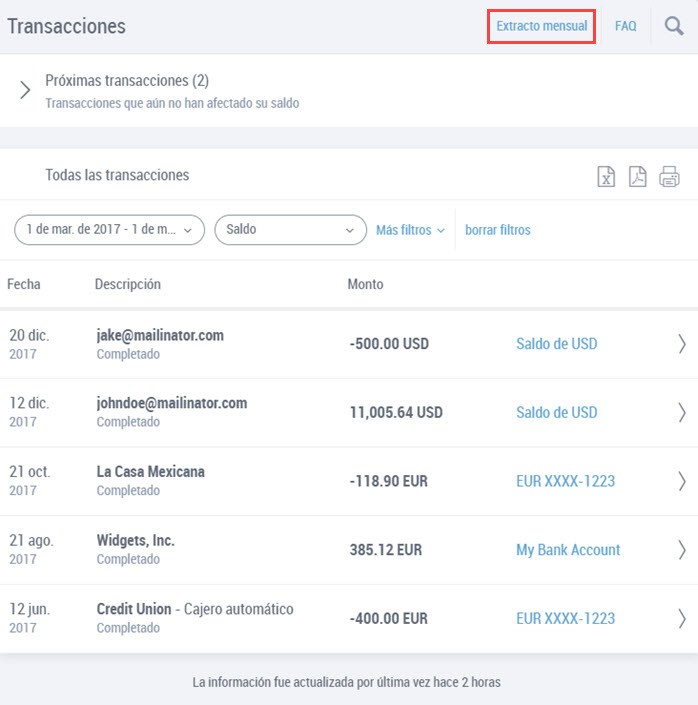
- Seleccione el balance de la moneda relevante, la tarjeta o el banco para el cual desee generar el resumen, así como también el mes, año y formato de archivo deseado, y haga clic en Descargar Estado de Cuenta.
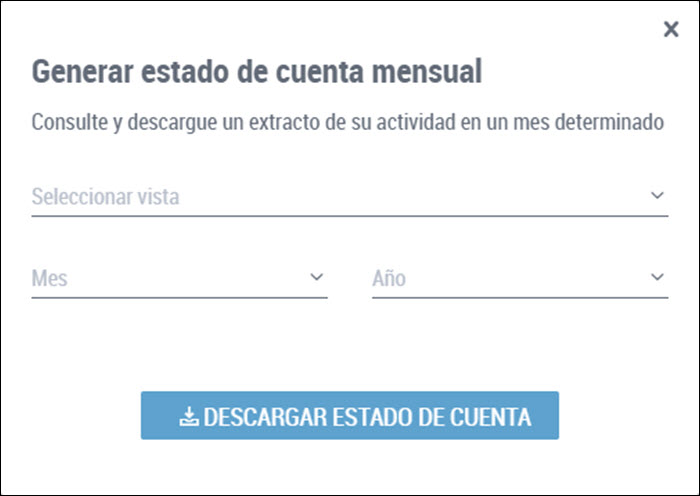
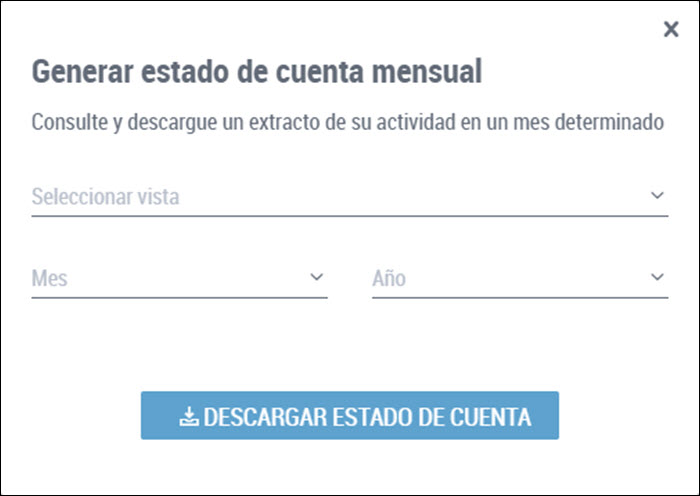
- El resumen mensual se descargará en una ventana nueva. Ahora lo puede abrir o guardar en la computadora.
- ¡Listo! El resumen mensual está listo.
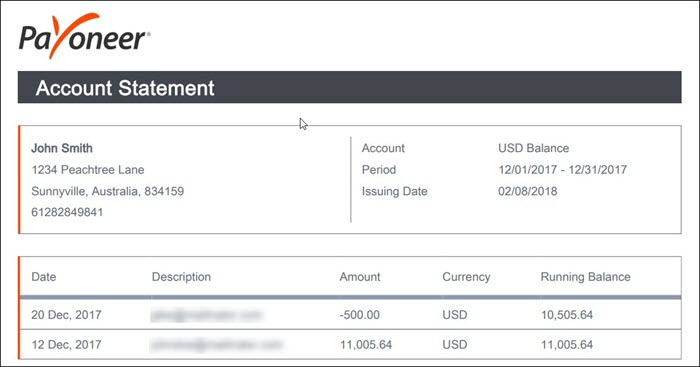
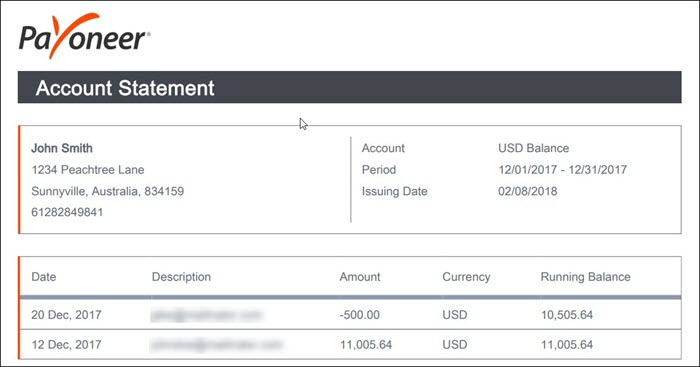
Para más información, visite nuestra página de Preguntas Frecuentes.





